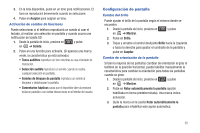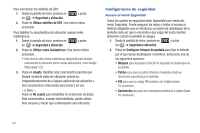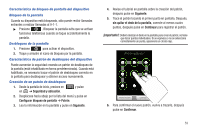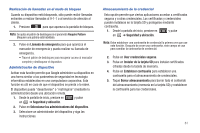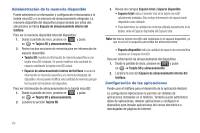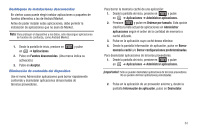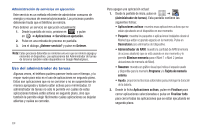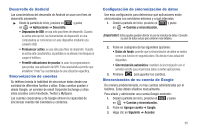Samsung SCH-M828C User Manual (user Manual) (ver.f6) (Spanish(north America)) - Page 64
Contraseña, Contraseñas visibles
 |
View all Samsung SCH-M828C manuals
Add to My Manuals
Save this manual to your list of manuals |
Page 64 highlights
Cambio de un patrón de desbloqueo Una vez que haya fijado un patrón de desbloqueo, puede cambiarlo fácilmente. 1. Trace el patrón de desbloqueo. 2. Pulse en Cambiar bloqueo de la pantalla y vuelva a trazar el patrón guardado. 3. Pulse en Ninguno. 4. Pulse en Configurar bloqueo de pantalla y seleccione Patrón, después cree un patrón. Qué hacer en caso de olvidar el patrón: Si no consigue trazar el patrón de desbloqueo correcto en la pantalla después de cinco intentos, aparecerá un mensajes y deberá esperar 30 segundos antes de volver a intentarlo. 1. Pulse en Forgot pattern (Patrón olvidado). 2. Acceda a su cuenta de Google usando el nombre y contraseña de la misma y cree un nuevo patrón de desbloqueo de la pantalla. Característica PIN o contraseña del dispositivo 1. Desde la pantalla de inicio, presione en y pulse en ➔ Seguridad y ubicación 2. Pulse en Configurar bloqueo de pantalla ➔ PIN o Contraseña. 3. Introduzca un número PIN o contraseña y pulse en Continuar. 4. Introduzca de nuevo el número PIN o contraseña para confirmar y pulse en Aceptar. Uso de contraseñas visibles Cuando está activada esta función, se le permite ver el texto que introduce en un campo de contraseña conforme lo escribe, en vez de un asterisco (*). Esta función está activada por defecto. Para desactivar contraseñas visibles: 1. Desde la pantalla de inicio, presione en y pulse en ➔ Seguridad y ubicación. 2. Pulse en Contraseñas visibles (para quitar la marca en la opción). Desactivación de la configuración de bloqueo de pantalla 1. Desde la pantalla de inicio, presione en en ➔ Seguridad y ubicación 2. Pulse en Configurar bloqueo de pantalla. y pulse 3. Toque Ninguno. Se borrarán todas las configuraciones de bloqueo de pantalla. 60